iPad용 Logic Pro 사용 설명서
-
- 편곡 소개
-
- 리전 소개
- 리전 선택하기
- 리전 오려두기, 복사 및 붙여넣기
- 리전 이동하기
- 리전 사이의 갭 제거하기
- 리전 재생 지연하기
- 리전 다듬기
- 리전 루프하기
- 리전 반복하기
- 리전 음소거하기
- 리전 분할 및 결합하기
- 리전 스트레치하기
- 노트 피치별로 MIDI 리전 분리하기
- 리전 바운스 후 대치하기
- 오디오 리전의 게인 변경하기
- iPad용 Logic Pro의 트랙 영역에서 오디오 리전 노멀라이즈하기
- 트랙 영역에서 리전 생성하기
- MIDI 리전을 Session Player 리전 또는 패턴 리전으로 변환하기
- iPad용 Logic Pro에서 MIDI 리전을 Session Player 리전으로 대치하기
- 리전 이름 변경하기
- 리전 색상 변경하기
- 리전 삭제하기
- 오디오 리전에 페이드 생성하기
- Stem Splitter로 보컬 및 악기 스템 추출하기
- 페이더를 사용하여 믹싱 기능에 접근하기
- 저작권
iPad용 Logic Pro의 Correlation Meter
Correlation Meter는 스테레오 신호의 위상 상관 관계를 표시합니다. 이를 출력 채널 스트립에 추가하면 스테레오 믹스에 넓은 스테레오 이미지가 있는지, 더 좁은 모노 사운드 이미지가 있는지 확인할 수 있습니다. 출력 채널 스트립으로 라우팅된 특정 스테레오 트랙을 솔로 처리하여 드럼 오버헤드 또는 피아노 스테레오 마이크와 같은 스테레오 신호의 위상을 빠르게 확인할 수 있습니다.
모노 호환성을 확인하는 도구로서 이 측정기는 사용자의 믹스 또는 믹스의 섹션에 위상이 불일치하는 콘텐츠가 있는지 나타냅니다. 이러한 콘텐츠는 모노 스피커에서 재생할 때 사운드를 변경할 수 있으며 믹스를 완전히 상쇄시킬 수도 있습니다.
Correlation Meter를 프로젝트에 추가하려면 채널 스트립 오디오 이펙트 플러그인 메뉴 또는 플러그인 영역에서 Metering > Correlation Meter를 선택합니다. 플러그인 소개의 내용을 참조하십시오. 플러그인 영역에서 플러그인 추가, 대치, 재정렬 및 제거하기 및 믹서에서 플러그인 작업하기의 내용도 참조하십시오.
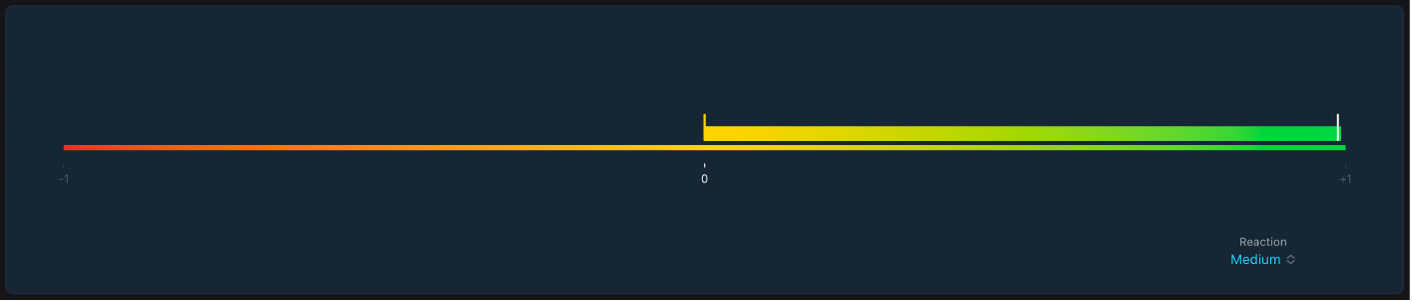
Correlation Meter 파라미터
Correlation Meter의 범위는 -1에서 +1입니다.
 Correlation Meter: 스테레오 신호의 왼쪽 및 오른쪽 채널의 위상 관계를 표시합니다.
Correlation Meter: 스테레오 신호의 왼쪽 및 오른쪽 채널의 위상 관계를 표시합니다.상관도가 +1(맨 오른쪽 초록색)이면 왼쪽 및 오른쪽 채널이 100%의 상관 관계이며 완전히 동위상임을 의미합니다. 이는 모노 신호가 됩니다.
상관도가 0(중앙)이면 허용 가능한 수준에서 최대로 넓게 왼쪽/오른쪽 채널이 위상 발산됨을 나타내며 넓은 스테레오 이펙트가 됩니다.
상관도 값이 0보다 낮으면(주황색에서 빨간색) 위상이 불일치하는 자료가 존재하는 것이며 스테레오 신호를 모노 스피커에서 재생할 경우 믹스 사운드가 변경되어 위상 상쇄로 이어질 수 있습니다.
참고: 스테레오 너비 또는 스프레드 파라미터를 제공하는 플러그인이 신호 경로에서 Correlation Meter 앞에 삽입된 경우, 플러그인이 100% 이상의 너비 또는 스프레드 파라미터를 사용하면 미터가 음수 값을 표시할 수 있습니다.
상관도가 -1(맨 왼쪽 빨간색)이면 왼쪽 및 오른쪽 채널이 일치하지만 반대 극성이며, 모노로 재생할 경우 전체 스테레오 신호가 음소거됩니다.
흰색 세로줄은 순간적인 상관도 값을 나타냅니다. 이는 신호가 2초 동안 중단되면 0으로 재설정됩니다. 노란색에서 초록색 막대는 마지막 몇 초 동안의 흰색 줄의 움직임을 표시하며, 스테레오 신호의 상관도 범위를 나타냅니다.
주황색에서 빨간색 세로줄은 0 이하의 값에 대한 피크 표시기로서 동작합니다. 이는 0에서부터 최대 발산을 표시합니다.
Reaction 팝업 메뉴: 메뉴에서 항목을 선택하여 측정기 디스플레이의 반응 시간(업데이트 속도)을 설정하십시오.